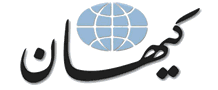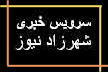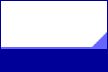|
|
26 آبان » یک دست مصنوعی در لیست بهترین اختراعات سال 2008 قرار گرفت + عکس، شبکه ایران
26 آبان » رونمایی رسمی از گوشی نوکیا E63 + عکس، موبایل کده
26 آبان » کاوشگر هندی بر سطح ماه فرود آمد، همشهری
26 آبان » کودکان مهاجر؛ زبان دوم و لکنت زبان، دویچه وله
» 'دارندگان گرین کارت هم مشمول ممنوعیت سفر به آمریکا میشوند'
» فرهادی بزودی تصمیماش را برای حضور در مراسم اسکار اعلام میکند
» گیتار و آواز گلشیفته فراهانی همراه با رقص بهروز وثوقی
» چگونگی انفجار ساختمان پلاسکو را بهتر بشناسیم
» گزارشهایی از "دیپورت" مسافران ایرانی در فرودگاههای آمریکا پس از دستور ترامپ
» مشاور رفسنجانی: عکس هاشمی را دستکاری کردهاند
» تصویری: مانکن های پلاسکو!
» تصویری: سرمای 35 درجه زیر صفر در مسکو!
قدم به قدم با وبلاگ، شرق
شما وبلاگ داريد؟ به اين سوال مى توان با بله يا خير جواب داد اما در هر دوحالت يك سئوال مهم ديگر كه مى توان در اين ميان پرسيد اين است كه چقدر به فن و فنون
وبلاگ نويسى آشنا هستيد، به هرحال اگر شما جزو كاربران حرفه اى هستيد خواندن اين ستون را به شما تجويز نمى كنيم. اما اگر تازه كار و تقريبا آماتوريد براى اين كه به زودى به جرگه حرفه اى ها بپيونديد شما را به خواندن اين ستون دعوت مى كنيم.
• • •
• مشخصات شخصى
با كليك روى دكمه مشخصات شخصى به صفحه اى مى رويد كه در آن مى توانيد بعضى از مشخصاتى را كه هنگام ثبت نام وارد كرده ايد تغيير دهيد. مشخصاتى از قبيل نام و
نام خانوادگى، جنسيت، سن و غيره.
• تنظيمات وبلاگ
در اين صفحه نيز مى توانيد بعضى ديگر از مشخصات را تغير دهيد. مثل كلمه عبور و عنوان وبلاگ.
• ثبت در فهرست كاربران
اين قسمت براى وبلاگ ها اهميت زيادى دارد. زيرا پس از ثبت، وبلاگ شما در فهرست وبلاگ هاى پرشين بلاگ نمايش داده مى شود و تعداد زيادى به بازديدكنندگان آن افزوده مى شود. در بخش موضوع، زمينه فعاليت وبلاگ را مشخص كنيد و در بخش توضيحات، شرح كوتاهى راجع به وبلاگ خود بنويسيد (اين شرح در فهرست كاربران جلوى نام وبلاگ ديده مى شود. سعى كنيد شرحى كوتاه و گويا بنويسيد. حتماً به زبان فارسى بنويسيد).
• افزودن عكس به يادداشت
به علت اينكه عكس ها فضاى زيادى روى اينترنت اشغال مى كنند، پرشين بلاگ و بقيه خدمات دهنده هاى وبلاگ به شما اجازه نمى دهند كه روى فضاى وبلاگ خود عكس ارسال كنيد. عكس هايى كه مى خواهيد به يادداشت هايتان اضافه كنيد، يا روى اينترنت هستند و يا روى كامپيوتر شخصى شما. اگر عكس مورد نظر روى يك سايت اينترنتى باشد، كافى است روى آن راست كليك كرده و گزينه Properties را انتخاب كنيد. اكنون تمام عبارتى را كه مقابل عنوان Address قرار دارد با ماوس به دقت انتخاب كنيد و آن را كپى كنيد. حالا به صفحه يادداشت ها برويد. در مكان مناسب كليك كنيد. سپس روى گزينه Insert Image كليك كنيد و آدرس كپى شده را در كادر (آدرس تصوير) Paste كنيد. سپس دكمه قبول را كليك كنيد. با اين كار عكس مورد نظر به يادداشتتان افزوده مى شود. (براى فايل هاى Animated gif نيز مى توانيد همين كار را انجام دهيد) اما اگر عكس روى كامپيوترتان باشد كار كمى مشكل تر مى شود. در اين حالت ابتدا بايد عكس را روى اينترنت بفرستيد يا اصطلاحاً Upload كنيد. پس از آن بقيه كار به همين صورت انجام مى شود. ارسال عكس روى اينترنت را در ادامه بررسى مى كنيم.
• ارسال عكس به اينترنت
براى اينكه عكس هاى خود را روى اينترنت به صورت آن لاين در اختيار داشته باشيد ابتدا بايد فضايى روى اينترنت داشته باشيد تا بتوانيد عكس هاى خودتان را روى آن فضا قرار دهيد. در اينترنت سايت هاى زيادى هستند كه فضاى رايگان در اختيار شما قرار مى دهند. شما مى توانيد عكس هاى خود را روى اين فضاى رايگان قرار داده و سپس به روشى كه گفته شد، عكس را در وبلاگ خود قرار دهيد.بايد بدانيد تعداد اين سايت ها بسيار زياد است. البته بعضى از سايت هاى رايگان اجازه نمى دهند عكسى را كه آنجا فرستاده ايد، در وبلاگتان قرار دهيد. در اين ميان سايتى كه فقط اختصاص به عكس دارد و كارايى بيشترى نيز نسبت به بقيه دارد، سايت http://www.villagephotos.com است. در ادامه روش كار اين سايت نيز بررسى مى شود. ابتدا به آدرس http://www.villagephotos.com برويد. براى ثبت نام در سايت لينك Signup for free را كليك كنيد. در اين صفحه يك نام و يك پسورد براى خود انتخاب كنيد و اى ميل خودتان را هم وارد كنيد و سپس دكمه Signup now را كليك كنيد. نام و پسورد شما به اى ميلتان ارسال مى شود. اكنون هر بار كه به اين سايت برويد، با وارد كردن نام و پسورد مى توانيد وارد فضاى اختصاصى خود شويد. اكنون روى لينك Photos در پائين صفحه كليك كنيد. اگر قبلاً عكسى ارسال كرده باشيد، اينجا مى توانيد آن را ببينيد. براى ارسال عكس روى لينك Upload new images كليك كنيد. در اين صفحه شما مى توانيد هر بار روى دو عكس ارسال كنيد. براى ارسال عكس روى دكمه Browse كليك كرده، عكس مورد نظرتان را از روى هارد انتخاب كنيد و open را كليك كنيد. سپس دكمه uploadرا كليك كنيد. كار تمام است. حالا با كليك روى لينك continue به صفحه عكس ها برگرديد. با كليك روى لينك Copy URL to Clipboard در زير هر عكس آدرس عكس را در حافظه كپى كنيد. حالا به صفحه يادداشت ها برويد. در مكان مناسب كليك كنيد. سپس روى گزينه insert image كليك كنيد و آدرس كپى شده را در كادر (آدرس تصوير) paste كنيد. سپس دكمه قبول را كليك كنيد. با اين كار عكس مورد نظر به يادداشتتان افزوده مى شود. براى ايجاد هر تغييرى در شكل ظاهرى وبلاگتان بايد قالب آن را تغيير دهيد. ممكن است هيچ كدام از قالب هاى آماده موجود نظر شما را جلب نكند يا اينكه بخواهيد لينك سايت ها و وبلاگ هاى ديگر را به وبلاگتان اضافه كنيد و يا تغييرات ديگرى در آن بدهيد. براى انجام اين كار ها بايد قالب وبلاگتان را تغير دهيد. براى ايجاد تغييرات در وبلاگ بايد كمى با زبان html آشنا باشيد.
|
advertisement@gooya.com |
|
ولى اگر html بلد نيستيد هم نگران نباشيد. برنامه Microsoft FrontPage به سادگى مشكلات شما را حل مى كند. براى ايجاد تغييرات ابتدا به بخش ويرايش قالب برويد. اينجا مى توانيد كدهاى html قالب وبلاگ خود را ببينيد. همه كدها را به كمك ماوس يا با زدن دكمه هاى ctrl+A انتخاب كنيد و در حافظه Sign in منتقل مى شويد و با وارد كردن شناسه و كلمه عبور مى توانيد وارد صفحه مديريت يادداشت ها و پيام ها شويد. (در دفعات بعد، در همان صفحه اصلى پرشين بلاگ نيز مى توانيد شناسه و كلمه عبور را وارد كنيد) اين صفحه اصلى كار شماست. امكانات اين صفحه بسيار شبيه به برنامه Word است. در بخش عنوان، عنوان يادداشت و در كادر اصلى نيز متن يادداشت خود را بنويسيد. سپس دكمه (فرستادن يادداشت و بازسازى وبلاگ) را كليك كنيد. اكنون شما اولين يادداشت خود را در شبكه جهانى اينترنت قرار داده ايد. براى ديدن وبلاگ خود روى لينك (وبلاگ شما) در سمت راست صفحه كليك كنيد. در ويرايشگر جديد پرشين بلاگ امكانات زيادى گنجانده شده كه ما مهمترين آنها را بررسى مى كنيم.
منبع:www.a4faran3mihanblog.com